
דרישת תשלום חדשה |

|

|

|

|

|
||
|
דרישת תשלום חדשה |

|

|

|

|

|

|
דרישת תשלום חדשה
|
|
||
ניתן ליצור דרישת תשלום דרך תכנת האוקטופוס.
מומלץ ליצור דרישת תשלום, דרישת תשלום היא תקדים לחשבונית.
כאשר מוציאים דרישת תשלום אין אין צורך בתשלום מע"מ מיידי.
דרישת תשלום הינה גם חשבונית עסקה או חשבונית פרפורמה.
![]() כיצד יוצרים דרישת תשלום?
כיצד יוצרים דרישת תשלום?
נלחץ ברשימת האובייקטים החדשים בצידו השמאלי של המסך על הפקודה דרישת תשלום חדשה.
החלון שיפתח יהיה דרישת תשלום חדשה.
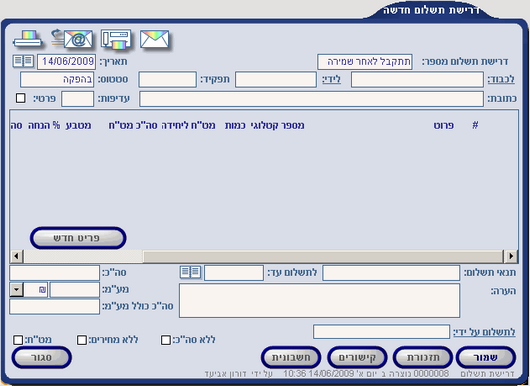
![]() מהם השדות והלחצנים המופיעים בחלון דרישת תשלום חדשה?
מהם השדות והלחצנים המופיעים בחלון דרישת תשלום חדשה?
הסבר/ תיאור |
שם השדה/ הפעולה |
מספר אוטומטי, יינתן לאחר שמירה. |
הזמנה מספר |
תאריך יצירת דרישת התשלום. |
תאריך |
לכבוד מי דרישת התשלום. לרשום כאן את שם החברה. |
לכבוד |
לידי מי דרישת התשלום. תיפתח רשימה של כל האנשים המקושרים לחברה שרשומה בשדה לכבוד. |
לידי |
התפקיד של איש הקשר שרשום בשדה לידי. |
תפקיד |
סטטוס דרישת התשלום. |
סטטוס |
כתובת לשליחת דרישת התשלום. |
כתובת |
עדיפות דרישת התשלום. מספרים מ-1 עד 9 |
עדיפות |
האם דרישת התשלום היא פרטית. דרישת תשלום פרטית לא יוכלו לראות שאר עובדי החברה. |
פרטי |
שם הפריט. יש לבחור מתוך רשימה נפתחת של רשימת הפריטים הקיימים במערכת. |
פרוט |
מספר קטלוגי של הפריט. |
מספר קטלוגי |
כמות של פריט. |
כמות |
מחיר במטבע חוץ ליחידה. מוצג לפי מה שנקבע במחירון. ניתן גם לשנות את הערך של שדה זה. |
מט"ח ליחידה |
סה"כ לשורה במטבע חוץ. |
סה"כ מט"ח |
סוג המטבע. |
מטבע |
% הנחה על המוצר. |
% הנחה |
סה"כ לשורה בשקלים. |
סה"כ ₪ |
% מע"מ. |
% מע"מ |
מע"מ בשקלים. |
מע"מ ₪ |
מהם תנאי התשלום. |
תנאי תשלום |
תאריך תשלום אחרון. |
לתשלום עד |
הערה להוספה על דרישת התשלום. |
הערה |
מי משלם את דרישת התשלום. הגדרות תשלום ניתן להגדיר במצב חשבון. |
לתשלום על ידי |
סה"כ דרישת התשלום ללא חישוב מע"מ. |
סה"כ |
מע"מ. |
מע"מ |
סה"כ דרישת התשלום כולל מע"מ. |
סה"כ כולל מע"מ |
לא יציג סכומי סה"כ של דרישת התשלום. |
ללא סה"כ |
לא יציג מחירים של פריט. |
ללא מחירים |
יציג לכל פריט סכום במט"ח ולא בשקלים. |
מט"ח |
שמירת דרישת התשלום. להסבר על שמור לחץ כאן. |
|
יצירת תזכורת השייכת לדרישת התשלום. להסבר על תזכורת לחץ כאן. |
|
קשירת דרישת התשלום באובייקט או קובץ. להסבר על קישורים לחץ כאן. |
|
יצירת חשבונית אוטומטית מתוך דרישת התשלום. |
חשבונית |
סגירת החלון דרישת תשלום. להסבר על סגור לחץ כאן. |
|
לוח שנה. להסבר על לוח שנה לחץ כאן. |
|
הדפס. להסבר על הלחצן הדפס לחץ כאן. כאשר נלחץ על הדפס |
|
שלח באימייל. להסבר על הלחצן שלח באימייל לחץ כאן. |
|
שלח בפקס. להסבר על הלחצן שלח בפקס לחץ כאן. |
|
הדפס מעטפות. להסבר על הלחצן הדפס מעטפות לחץ כאן. |
|
כאשר נרצה להוסיף פריט חדש לדרישת התשלום נלחץ על הלחצן פריט חדש.
החלון שיפתח יהיה הוספת פריט חדש לדרישת התשלום.
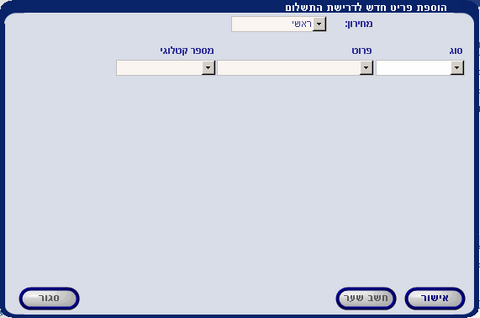
כאשר נזין פריט בשדה פרוט יפתחו שדות נוספים בחלון זה.
את הפריט ניתן לבחור מתוך רשימה נפתחת של כל המוצרים שמוגדרים במערכת.
להסבר על מחירון מוצרים לחץ כאן.
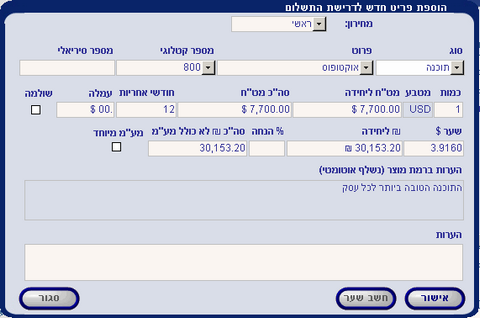
![]() מהם השדות והלחצנים המופיעים בחלון הוספת פריט חדש לדרישת התשלום?
מהם השדות והלחצנים המופיעים בחלון הוספת פריט חדש לדרישת התשלום?
הסבר/ תיאור |
שם השדה/ הפעולה |
סוג המחירון שלפיו ייקבע המחיר. להסבר על מחירון לחץ כאן. |
מחירון |
סוג הפריט. יש לבחור מתוך רשימה נפתחת. תופיע רשימה שהוגדרה במחירון מוצרים. |
סוג |
שם הפריט. יש לבחור מתוך רשימה נפתחת. תופיע רשימה שהוגדרה במחירון מוצרים. |
פרוט |
מספר קטלוגי של מוצר. יש לבחור מתוך רשימה נפתחת. תופיע רשימה שהוגדרה במחירון מוצרים. |
מספר קטלוגי |
מספר סריאלי של המוצר. |
מספר סריאלי |
כמות. |
כמות |
סוג המטבע שמוגדר במחירון מוצרים. להסבר על מחירון מוצרים לחץ כאן. |
מטבע |
מחיר המוצר במטבע חוץ ליחידה. |
מט"ח ליחידה |
מחיר ליחידה במט"ח * כמות. |
סה"כ מט"ח |
מספר חודשי אחריות למוצר. |
חודשי אחריות |
עמלה בשקלים. |
עמלה |
האם העמלה שולמה. |
שולמה |
שער המט"ח בשקלים. |
שער ₪ |
מחיר שקלים ליחידה כולל מע"מ. |
₪ ליחידה כולל מע"מ |
% הנחה למוצר. |
% הנחה |
סה"כ מחיר בשקלים כולל מע"מ. |
סה"כ ₪ לא כולל מע"מ |
האם יש מע"מ מיוחד. מע"מ מיוחד למוצר ניתן להגדיר במחירון מוצרים. |
מע"מ מיוחד |
תיאור המוצר נשתל מתוך הגדרת המוצר במחירון מוצרים. להסבר על מחירון מוצרים לחץ כאן. |
הערות ברמת מוצר |
הערות נוספות על המוצר. |
הערות |
אישור הוספת המוצר. להסבר על אישור לחץ כאן. |
|
מחשב את שער הדולר נכון להיום בשדה שער $. |
|
סגירת חלון הוספת מוצר. להסבר על סגור לחץ כאן. |
|
![]() דוגמה
דוגמה
ניצור דרישת תשלום חדשה לחברת רפאל.
תחילה ניכנס לכרטיסיה של איש הקשר רפאל.
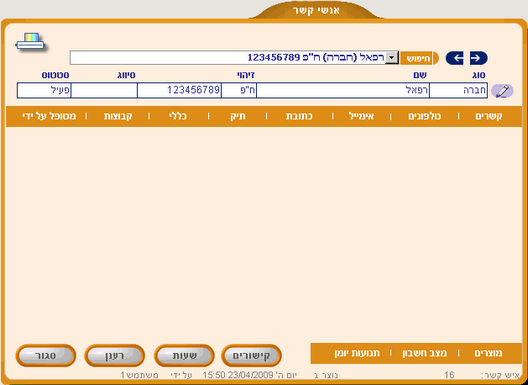
לאחר מכן נלחץ ברשימת האובייקטים החדשים על דרישת תשלום חדשה.
החלון שיפתח יהיה דרישת תשלום חדשה.
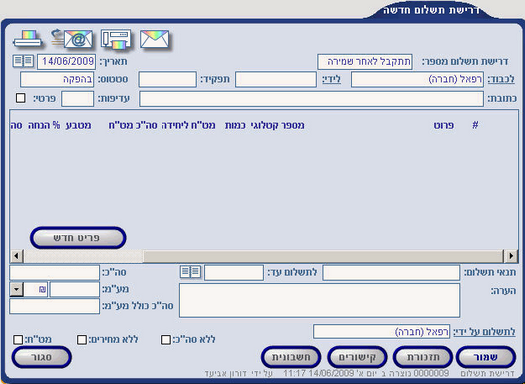
![]() שים לב, שם החברה רפאל נשתל אוטומטית בשדה לכבוד.
שים לב, שם החברה רפאל נשתל אוטומטית בשדה לכבוד.
כעת נמלא את שאר הפרטים בחלקו העליון של דרישת התשלום.
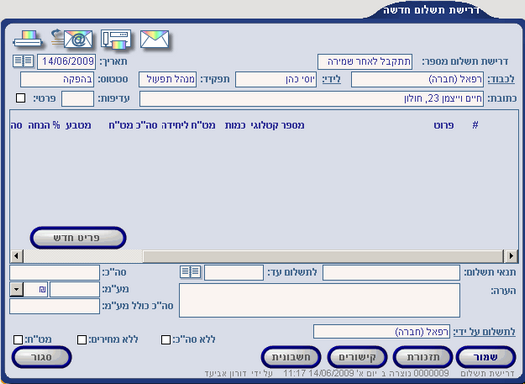
דרישת התשלום הינה לכבוד רפאל (חברה)
לידי יוסי כהן שהוא מנהל התפעול של החברה.
יוסי כהן הינו איש קשר אשר מקושר לחברת רפאל.
דרישת התשלום תישלח לכתובת חיים וייצמן 23, חולון.
על מנת להוסיף פריטים להזמנה נלחץ על הלחצן פריט חדש.
החלון שיפתח יהיה הוספת פריט חדש לדרישת התשלום.
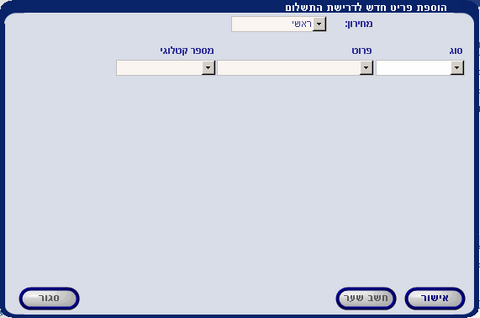
בחלון זה נוסיף את המוצר סורק שקים.
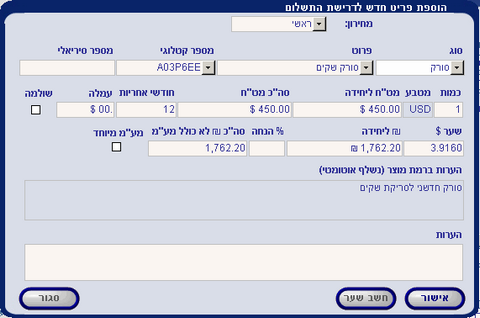
נוכל לראות שברגע שהזנו שם פריט אוטומטית עודכנו כל השדות של מחירי הפריט.
שדות אלו ניתנים לשינוי ידני בחלון זה.
כעת נשנה את הכמות מ - 1 ל - 2.
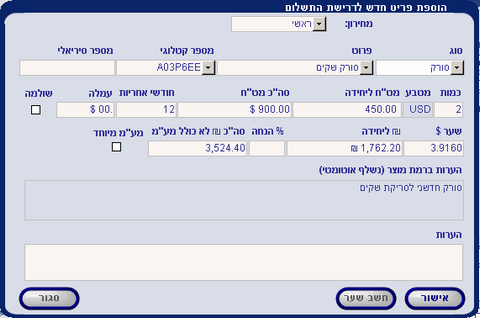
נוכל לראות שאחרי שעדכנו את הכמות אוטומטית התעדכנו כל המחירים.
אחרי שסיימנו לעדכן את כל הנתונים בהוספת פריט נלחץ על ![]() .
.
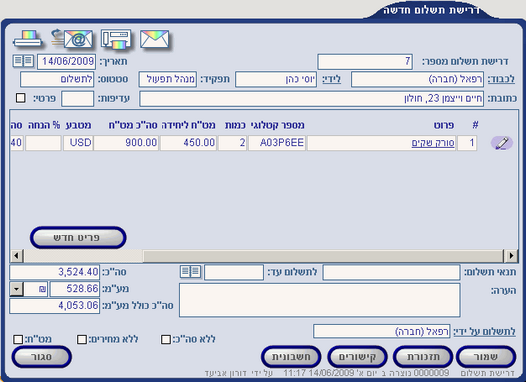
ניתן להוסיף פריטים לפי הצורך ע"י לחיצה על הלחצן פריט חדש.
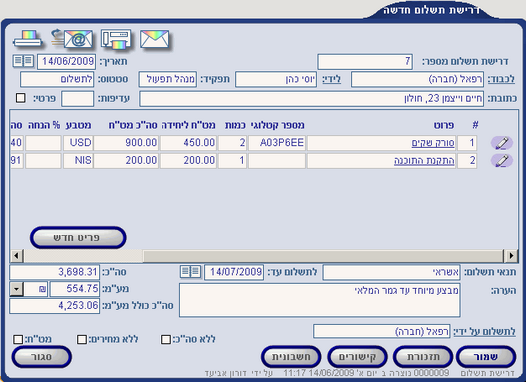
לאחר שהוספנו עוד מספר פריטים להזמנה, נעדכן את שאר הפרטים של ההזמנה.
תנאי התשלום של חברת רפאל יהיה באשראי.
דרישת התשלום לתשלום עד 11/07/2009
התשלום יהיה ע"י חברת רפאל.
לאחר שסיימנו לרשום את ההזמנה נלחץ על הלחצן ![]() .
.
![]() כיצד ניתן לערוך פריטים בדרישת תשלום?
כיצד ניתן לערוך פריטים בדרישת תשלום?
במידה ונרצה לערוך או לשנות פריטים שכבר הוספנו לדרישת התשלום,
יש ללחוץ על הלחצן עריכה ![]() הממוקם מימין לכל פריט.
הממוקם מימין לכל פריט.
החלון שיפתח יהיה פריט של דרישת תשלום...
![]() דוגמה
דוגמה
נשנה את הכמות של הפריט שעת הדרכה במקום 2 נרשום 3.
תחילה נלחץ על הלחצן עריכה ![]() הממוקם מימין לפריט סורק שקים.
הממוקם מימין לפריט סורק שקים.
החלון שיפתח יהיה פריט של דרישת תשלום.
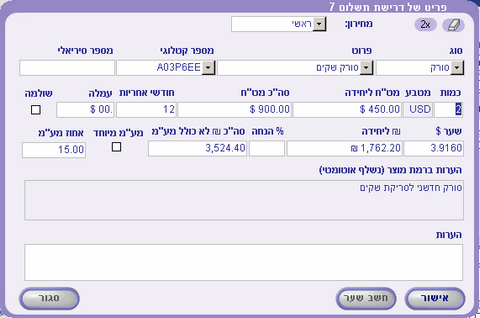
כעת נשנה את הכמות
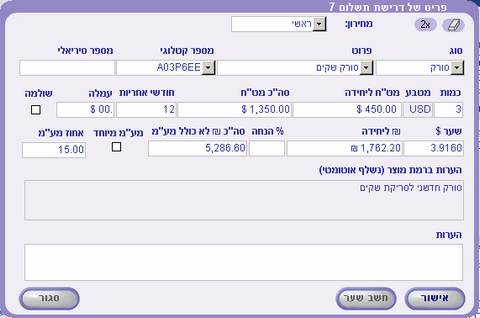
נוכל לראות שכאשר שינינו את הכמות אוטומטית השתנו כל שדות הסה"כ השייכים לפריט.
שדות הסה"כ הינם חישוב של כמות * מחיר ליחידה.
להסבר על מחירון מוצרים לחץ כאן.
לאחר שסיימנו לבצע את השינויים בפריט זה נלחץ על ![]() .
.
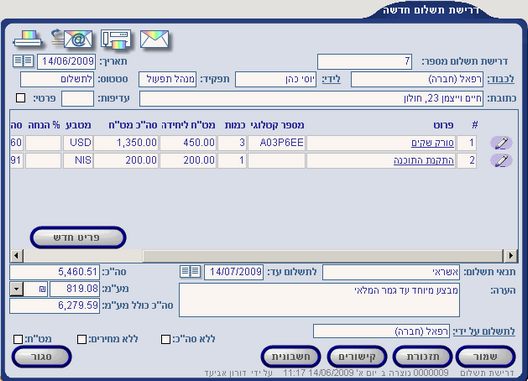
נוכל לראות שאכן הכמות של סורק שקים השתנה.
![]() כיצד ניתן לשכפל פריט?
כיצד ניתן לשכפל פריט?
אפשרות שכפול פריט מבצע העתקה של שורת פריט מסוימת מתוך דרישת התשלום.
ההעתקה מתבצעת בעזרת הלחצן שכפול ![]() .
.
![]() דוגמה
דוגמה
נבצע שכפול של הפריט התקנת תכנה.
תחילה נלחץ על הלחצן עריכה ![]() הממוקם מימין לפריט התקנת תכנה.
הממוקם מימין לפריט התקנת תכנה.
החלון שיפתח יהיה פריט של דרישת תשלום.
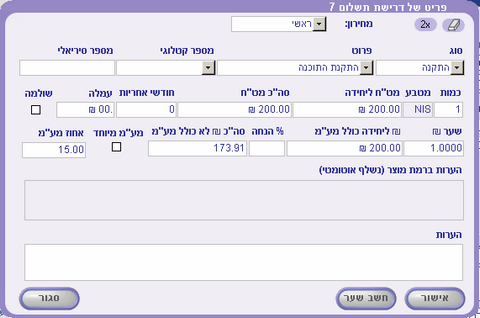
כעת נשכפל פריט זה על ידי לחיצה על הלחצן שכפול ![]() . הממוקם מימין למעלה.
. הממוקם מימין למעלה.
כאשר נלחץ על הלחצן שכפול ![]() המערכת מייד תשכפל את הפריט התקנת תכנה ותוסיף אותו לדרישת התשלום.
המערכת מייד תשכפל את הפריט התקנת תכנה ותוסיף אותו לדרישת התשלום.
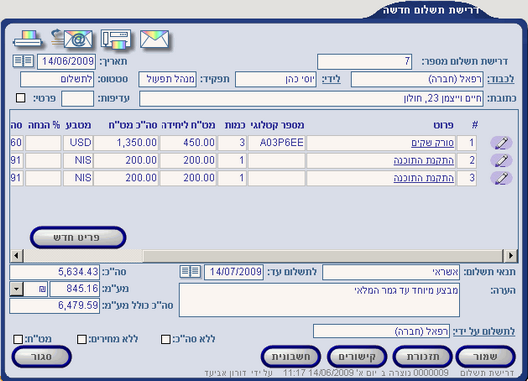
אם נרצה לשנות משהו בפריט ששכפלנו נלחצן על הלחצן עריכה ![]() הממוקם מימין לפריט התקנת תכנה ששוכפל.
הממוקם מימין לפריט התקנת תכנה ששוכפל.
![]() כיצד ניתן למחוק פריט?
כיצד ניתן למחוק פריט?
כדי למחוק פריט מתוך דרישת תשלום יש צורך קודם לבחור את הפריט שרוצים למחוק,
לאחר מכן יש ללחוץ על הלחצן עריכה ![]() הממוקם מימין לפריט.
הממוקם מימין לפריט.
לאחר לחיצה על הלחצן עריכה ![]() ייפתח החלון פריט של דרישת תשלום...
ייפתח החלון פריט של דרישת תשלום...
בחלון זה יש ללחוץ על הלחצן מחיקה ![]() הממוקם בצד ימין למעלה.
הממוקם בצד ימין למעלה.
לאחר מכן המערכת תישאל האם למחוק? ולאישור המחיקה לחץ כן.
![]() אילו אובייקטים ניתן לקשר לדרישת תשלום?
אילו אובייקטים ניתן לקשר לדרישת תשלום?
לדרישת תשלום ניתן לקשר אובייקטים ובנוסף ליצור אובייקטים אוטומטיים מתוך דרישת התשלום.
כאשר נלחץ על הלחצן ![]() עם הלחצן השמאלי של העכבר ייפתח לנו החלון קישורים.
עם הלחצן השמאלי של העכבר ייפתח לנו החלון קישורים.
להסבר על הלחצן והחלון קישורים לחץ כאן.
כאשר נלחץ על הלחצן ![]() עם הלחצן הימני של העכבר יפתחו בפנינו מספר אפשריות קישור נוספות.
עם הלחצן הימני של העכבר יפתחו בפנינו מספר אפשריות קישור נוספות.

מתוך דרישת התשלום יהיה ניתן ליצור
חשבונית ותעודת משלוח אוטומטית.
כאשר ניצור את אחד האובייקטים מתוך דרישת התשלום יועתקו הנתונים הרלוונטיים מדרישת התשלום אל האובייקט החדש,
ובנוסף יקושר האובייקט לדרישת התשלום.
![]() דוגמה
דוגמה
ניצור תעודת משלוח אוטומטית מתוך דרישת התשלום.
נלחץ על הלחצן ![]() עם הלחצן הימני של העכבר ומתוך האפשריות שנפתחו נבחר באפשרות תעודת משלוח אוטומטית.
עם הלחצן הימני של העכבר ומתוך האפשריות שנפתחו נבחר באפשרות תעודת משלוח אוטומטית.
מייד המערכת תעלה את החלון הבא:
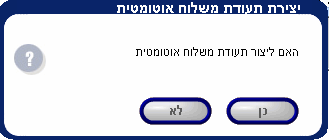
ולאישור יצירת תעודת המשלוח נלחץ כן.
לאחר אישור יצירת תעודת המשלוח המערכת תשאל על עדכון שערי מטבע.
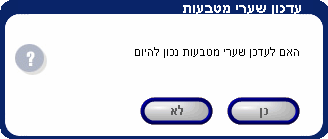
אם נרצה לעדכן שערי מטבע נכון ליום יצירת תעודת המשלוח נלחץ כן,
ואם נרצה לשמור על שערי המטבע נכון ליום הפקת דרישת התשלום נלחץ לא.
לאחר שקבענו מה יהיו שערי המטבע בתעודת המשלוח נוכל לראות את תעודת המשלוח שיצרנו.
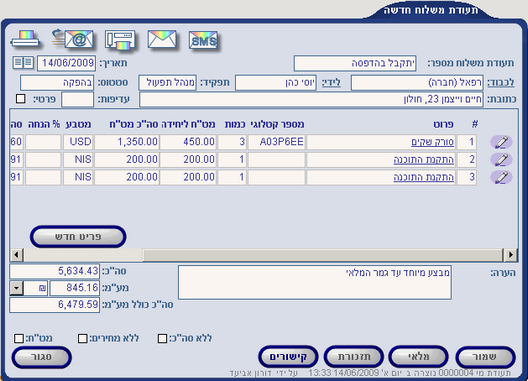
נוכל לראות שכל הפריטים הרלוונטיים מדרישת התשלום נשתלו בתעודת המשלוח.
להסבר על תעודת משלוח חדשה לחץ כאן.
לאחר יצירת תעודת המשלוח מתוך דרישת התשלום נוכל לראות שהלחצן ![]() "דולק".
"דולק".
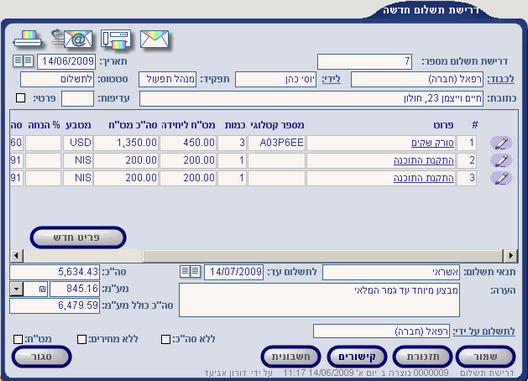
![]()
![]() היכן ניתן לראות את כל דרישות התשלום?
היכן ניתן לראות את כל דרישות התשלום?
את כל דרישות התשלום ניתן לראות בדוחות.
בכדי לראות את כל דרישות התשלום של הארגון יש ללחוץ על הלשונית דוחות שבתפריט הראשי.
בסוג הדוח נבחר דרישת תשלום ובדוח למנהל נבחר דרישות תשלום בארגון.
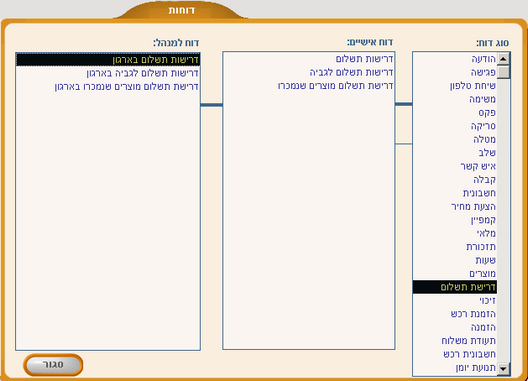
הדוח שיפתח יהיה דרישות תשלום בארגון.
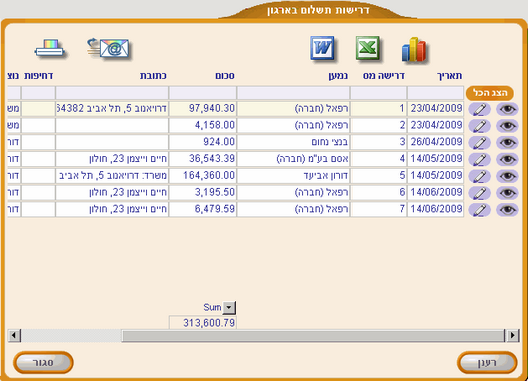
להסבר נוסף על דוחות דרישת תשלום לחץ כאן.
![]() כיצד ניתן לשכפל דרישת תשלום?
כיצד ניתן לשכפל דרישת תשלום?
![]() דוגמה
דוגמה
נבצע שיכפול לדרישת תשלום קיימת.
תחילה נפתח את דרישת התשלום שנרצה לשכפל.
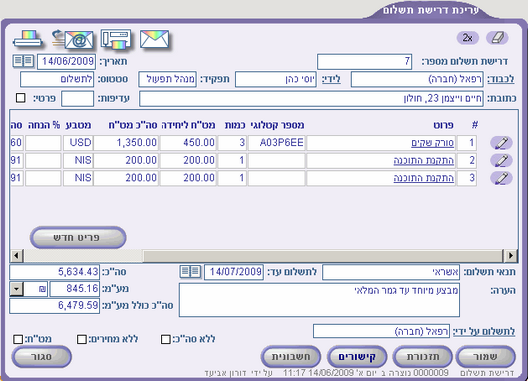
כאשר נלחץ על הלחצן שכפול ![]() המערכת תשאל האם לשכפל?
המערכת תשאל האם לשכפל?
לאישור השכפול נלחץ על אישור.
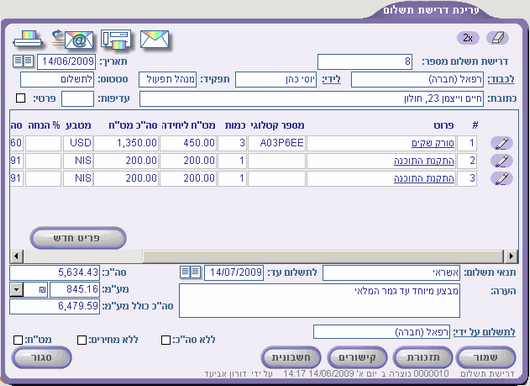
נוכל לראות שהמערכת שכפלה את דרישת התשלום בדיוק.
דרישת התשלום החדשה קיבלה מספר סידורי חדש 8.